超级转换秀怎么截取视频 切割裁剪视频的方法介绍
2021-08-06 16:17:47 作者:佚名 超级转换秀为广大用户进行视频、音频文件的格式转换提供了便利性,它也是大家在编辑视频时的最佳选择,小编了解到有些小伙伴不知道怎么通过这款软件截取视频,那么小编我今天就来为大家讲讲具体的操作方法吧!
操作步骤如下:
1、如果用户想要在超级转换秀中进行视频的截取,当然是先要添加视频才行,因为此软件主要的功能是进行视频的转换,所以除了转换之外的视频编辑功能都需要在“视频转换通”中进行操作,而截取裁剪视频只是其中的小功能,所以大家只需要进入到视频转换通并找到其中的“添加带转换视频”选项添加视频文件即可,如下图所示:
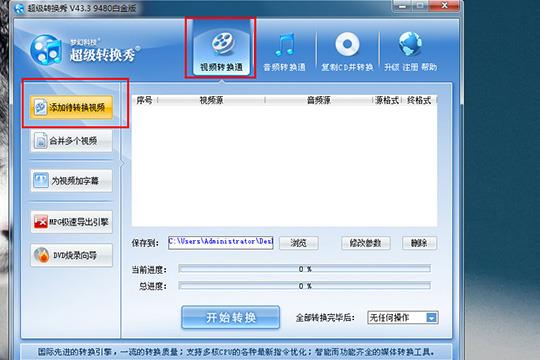
2、成功导入视频文件后将会出现设置视频参数的界面,选择合适的视频转换格式,最好是和原视频文件格式保持一致,之后点击“下一步”选项,如下图所示:
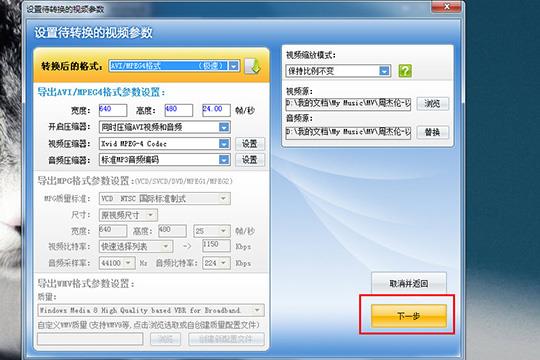
3、紧接着将会进入到“其他功能设置”的界面,其中的“截取分割视频”栏目就是今天所说的主角,大家可以在上方看到视频源的总时间,也就是视频的总长度,大家可以在下方选择“截取”或“切割”功能其中的一个,如果你想要截取视频,而并没有其他类型的音频源进行选择,则保持视频源与音频源时间段的一致性,否则将出现声音、视频不同步的情况发生,除非你有意错开它们;选择合适的长度后,进行视频的预览,点击“确定”即可完成截取分割视频的设置,如下图所示:
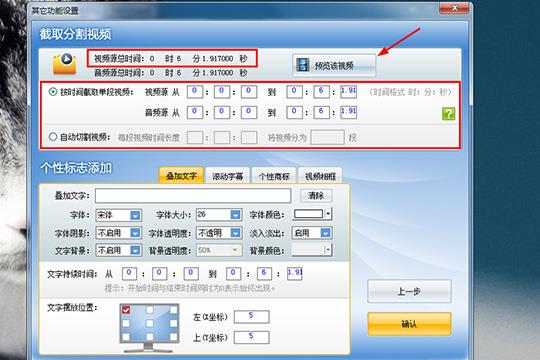
4、在上一步设置完成之后,将会自动回到主界面,点击“开始转换”即可在设置的保存目录中找到截取成功的视频文件,如下图所示:
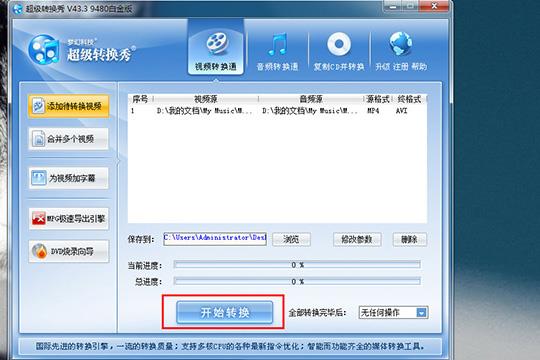
好啦,以上就是 超级转换秀怎么截取视频 的全部内容啦,经过以上的操作之后,大家就可以轻松将视频分割裁剪成自己需要的那一个片段,从而更加方便的对视频文件进行编辑处理。











